Wir zeigen Ihnen, wie Sie Android Apps auf ihrem Windows PC oder Tablet nutzen. [...]

Auch wenn es Smartphones gibt, die mit Windows laufen, ist das meist genutzte Betriebssystem bei mobilen Geräten Android.
Das bedeutet, dass wir zwei Betriebssysteme händeln müssen. Einmal Windows auf unserem Desktop oder Laptop und ein komplett anderes System auf unserem Telefon oder Tablet.
Viele von uns teilen Daten zwischen diesen Geräten, synchronisieren in der Cloud oder übertragen lokale Dokumente via Bluetooth oder USB. Aber wie sieht es beim Teilen von Software aus? Wenn Sie Apps auf Ihrem Smartphone haben, die Sie oft und gerne nutzen, warum können Sie diese dann nicht auf dem PC nutzen? Umgekehrt, warum können Sie etwas, das auf Ihrem PC nützlich ist nicht auch auf ihrem Android Tablet nutzen? Die guten Nachrichten: Es ist möglich!
Sie sehen gerade einen Platzhalterinhalt von YouTube. Um auf den eigentlichen Inhalt zuzugreifen, klicken Sie auf die Schaltfläche unten. Bitte beachten Sie, dass dabei Daten an Drittanbieter weitergegeben werden.
Android Apps und Spiele auf Windows
Um Android Apps auf ihrem Windows PC oder Laptop nutzen zu können, benötigen Sie ein Android Emulator App. Blue Stacks ist ein solches Nachahmer App. Der App Player ist kostenlos nutzbar und erlaubt es Ihnen Android Apps auf einem Windows Gerät abzuspielen. Da es allerdings kein kompletter Android Emulator ist, erhalten Sie nicht das komplette Android Erlebnis.
Um BlueStacks nutzen zu können, melden Sie sich mit Ihrem Google Account an. Sollten Sie noch keinen haben, legen Sie einen an, wie Sie es auf jedem Android Gerät machen würden.
Ein Hauptaugenmerk von BlueStacks ist es Android Spiele auf Windows spielen zu können. Wenn Sie BlueStacks nutzen wird also ein Großteil des Bildschirms mit Spielvorschlägen eingenommen sein.
Trotzdem ist BlueStacks nicht gleich abzuschreiben. Denn, anders als andere Pakete, bietet die App Google Play an. Damit können Sie nach installierten Apps suchen, wie mit einem echten Android Phone oder Tablet.
Trotzdem muss man auch hier auf kleine Probleme hinweisen. Bei manchen Spielen ist die Bildqualität so schlecht, dass man das Spiel nicht richtig erkennen kann. Manche Apps werden sehr verpixelt dargestellt, was sich wohl schwer vermeiden lässt, wenn Apps die für einen kleinen Bildschirm mit niedriger Auflösung programmiert wurden, auf einem HD PC Bildschirm angezeigt werden.
Auf Nicht-Touchscreen PCs können bei Apps die Zoom benötigen, Probleme auftreten. Die BlueStacks Supportseite schlägt Ctrl+ und Ctrl- als Lösung vor. Allerdings hilft dieser Trick nicht bei allen Apps, was natürlich ärgerlich sein kann.
Eine Lösung die behauptet Ihnen einen kompletten Android Emulator zu bieten ist YouWave. Ob die volle Android Kompatibilität ein Bonus gegenüber dem App Player Zugang von BlueStacks ist, ist fraglich. YouWave nutzt Oracle VM VirtualBox als Emulatormotor. Paradoxerweise müssen Sie diesen, falls Sie ihn bereits auf Ihrem Gerät installiert haben, deinstallieren um YouWave installieren zu können.
Es gibt zwei Varianten. Die Gratis Variante welche momentan mit Android 4.0.4 (ICS) läuft. Die Premium Variante läuft auf 5.1.1 (Lollipop) und kostet 30 Euro. Der Aktivierungsschlüssel muss innerhalb von 10 Tagen nach Kauf aktiviert werden.
YouWave ist BlueStacks sehr ähnlich. Auch hier bestehen Probleme mit verpixelten Bildern und dem Zoom. Während BlueStacks allerdings ein vollfunktionales Android Gefühl vermittelt, erinnert YouWave mehr an ein Android Tablet auf dem Windows Gerät. Egal für welche der beiden Sie sich entscheiden, beide liefern ein akzeptables Android Erlebnis. Sollten Sie sich für YouWave entscheiden, testen Sie zuerst die Gratis Version voll aus, bevor Sie sich dazu entscheiden zu investieren.
Zusätzlich gibt es da draußen noch Android Emulatoren, die speziell dazu entwickelt wurden um Android Spiele zu unterstützen. Ein solcher Emulator ist KoPlayer. Die App wurde für User entwickelt, die Ihre liebsten Android Spiele auf einem PC spielen wollen. Dazu benötigen Sie aber eine Grafikkarte, die OpenGL 2.0 unterstützt. Anders funktioniert das Programm nicht.
Windows Programme auf Android
Um Windows auf Ihrem Android Phone oder Tablet nutzen zu können, brauchen Sie eine starke Virtualisierungssoftware, eine schnelle und stabile Internetverbindung und müssen Ihren PC zuhause aufgedreht lassen. Microsoft Remote Desktop erfüllt diesen Job für diverse Windows Versionen. Bald wird es zudem möglich sein mit CrossOver Android Geräte mit x86 Prozessor zu lesen.
Möglichkeiten um Windows Applikationen auf Android Geräten zu nutzen, benötigen meist den Zugang zu einem Windows PC oder einem virtuellen PC via Cloud, anstatt die Software direkt auf ihrem Smartphone oder Tablet installiert zu haben. Während das eindeutig die limitierten Ressourcen bei Android Geräten aufzeigt, ist diese Art der Nutzung durchaus zumutbar.
Bei der ersten Methode müssen Sie Ihren Home PC via Microsoft Remote Desktop mit Ihrem Android Gerät verbinden.
Allerdings funktioniert dies, trotzdem Sie keine Software auf Ihrem PC installieren müssen, nur, wenn auf Ihrem PC eine bestimmte Windows Version läuft. Für Windows 8 brauchen Sie Enterprise oder Pro, während Windows 7 nur Professional, Enterprise oder Ultimate unterstützt. Da die meisten Privatnutzer die Standard oder Home Edition nutzen ist dies nicht die Lösung für sie. Für Windows 10 User ist diese Variante gar nicht möglich, da es keine Unterstützung für den Remote Desktop Client für Android gibt.
Zusätzlich muss bei dieser Variante ihr Privatcomputer, wenn Sie unterwegs sind aufgedreht bleiben. Das erhöht Ihre Stromrechnung und trägt nicht zur Umwelt bei.
Schlussendlich ist es so, dass auch wenn Sie Remote Desktop auf Ihrem Android Gerät nutzen können, bei einem großen Ausmaß an Nutzung ein Tablet die bessere Lösung als ein Smartphone wäre. Immerhin bedeutet es viel Zoomen und Herumschieben, wenn Sie auf dem kleinen Bildschirm einen ganzen Windows Desktop navigieren wollen.
Bald wird es jedoch möglich sein Windows Programme ohne große Probleme auf Android Geräten zu nutzen. CrossOver von Codeweavers wird zwar auf bestimmte Android Geräte limitiert sein (da es einen x86 Prozessor benötigt) und könnte fehlerhaft sein, trotzdem ist es wert diese Option zu haben.
Dual-Boot Android und Windows
Eine kleine, aber wachsende, Anzahl an Plattformen arbeiten mittlerweile mit Windows UND Android gleichzeitig. Experten sind sich zwar nicht einig, ob diese All-in-One Geräte wirklich Fuß fassen, aber es könnte eine potenziell interessante Lösung für die Windows–Android Gegensätzlichkeit sein.
Laptops, PCs und hybrid Tablet–Laptops die Android und Windows nutzen sind für Interessierte wert, aufgespürt zu werden. In China sind sie mittlerweile populär. Dank Internet sind Sie aber auch hier zu bekommen.
*Mike Bedford schreibt für PC Advisor (UK).







Be the first to comment